Nastavení výchozí aplikace pro typ souboru jeno-brainer ve Windows 10. Pokud v kontextové nabídce projdete možnost Otevřít v, otevře se nabídka se seznamem různých aplikací, které můžete vybrat pro otevření souboru. Ve spodní části této nabídky by měla být možnost, která vám umožní vybrat aplikaci, která bude vždy otevírat tento konkrétní typ souboru. Z nějakého důvodu, pravděpodobně kvůli chybě, se tato možnost nezobrazí v systému Windows 10 1809. Pokud potřebujete nastavit výchozí aplikace v systému Windows 10 1809, musíte projít aplikací Nastavení.
Tato možnost chybí pro všechny typy souborů. Nezobrazí se pouze u některých typů souborů a tyto typy souborů již pro ně mohou mít nastavenou výchozí aplikaci, což znamená, že pokud se pokusíte změnit výchozí aplikaci, musíte projít aplikací Nastavení.

Výchozí aplikace v systému Windows 10 1809
Otevřete aplikaci Nastavení a přejděte do skupiny Aplikacenastavení. Přejděte na kartu Výchozí aplikace a přejděte dolů na tlačítko Obnovit. Hned pod tímto tlačítkem se zobrazí možnost „Zvolit výchozí aplikace podle typu souboru“. Klikněte na něj.
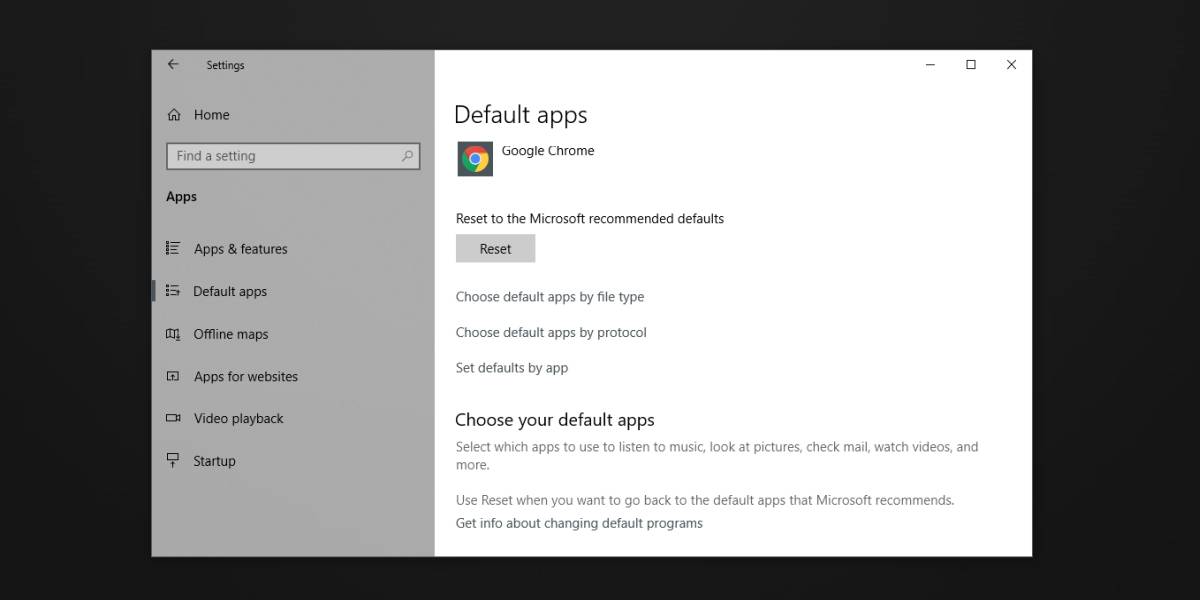
Jedna obrazovka, která následuje, uvidíte dlouhoseznam přípon souborů. Vyberte příponu souboru, pro kterou chcete nastavit výchozí aplikaci. Pokud nebyla nastavena žádná výchozí aplikace, klikněte na možnost „Zvolit výchozí aplikaci“ nebo klikněte na výchozí aplikaci, která již byla nastavena, a vyberte aplikaci.
Tato metoda má nedostatky, kdy nemůžeteProcházet aplikace jako výchozí však Windows 10 provádí rozumnou práci při navrhování aplikací, které mohou otevřít typ souboru. Pokud nenavrhuje požadovanou aplikaci, můžete vždy nastavit výchozí aplikaci z příkazového řádku. Je to jednoduché a nejste omezeni na krátký seznam aplikací, o kterých si Windows 10 myslí, že by mělo stačit.
Tato chyba se objeví na Windows 10 1809, což jev tomto bodě stále pod zábaly. Tuto chybu jsem dostal na počáteční verzi 1809, kterou Microsoft později vytáhl. Nová, stabilní verze by měla být bez takovýchto chyb nebo tak, na co všichni doufáme. Pokud se vám chyba zobrazí i po instalaci stabilní verze, Microsoft zjevně neudělal dost dobrou práci a budete muset projít aplikací Nastavení nebo prostřednictvím příkazového řádku. Pokud jste nainstalovali novou aplikaci, zkontrolujte, zda má možnost automaticky nastavit přidružení souborů. Některé aplikace, například IrfanView, nabízejí nastavení asociací souborů, když je instalujete, i když jsou menšiny.










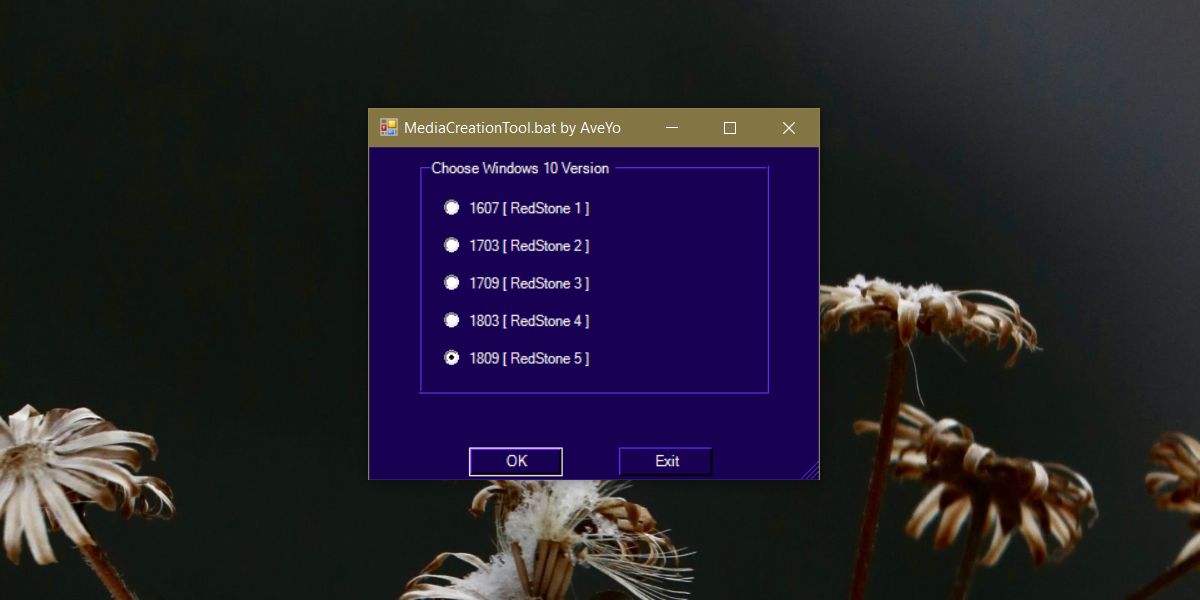


Komentáře